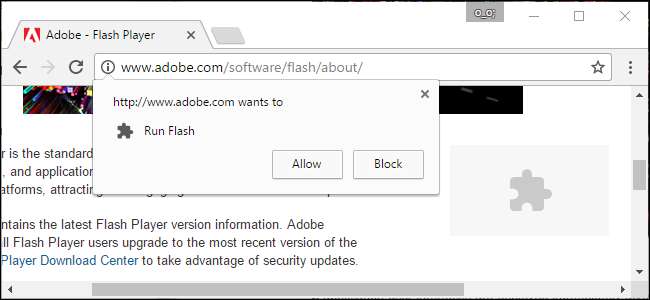
A Chrome a Flash kivételével már nem támogat egyetlen bővítményt, sőt a Flash sem fog automatikusan futni, hacsak nem engedélyezi. A Chrome új kattintással lejátszható viselkedése azonban kissé eltér a régi viselkedéstől.
A Click to Play mostantól az alapértelmezett, de ha bármikor megváltoztatta, akkor újra be kell kapcsolnia a Beállítások képernyőn.
A Click to Play beépülő modulok engedélyezése a Chrome-ban
Kattintson a beállításkulcsra, és válassza ki a beállítások menüpontot. Ezután kattintson a speciális beállítások linkre.
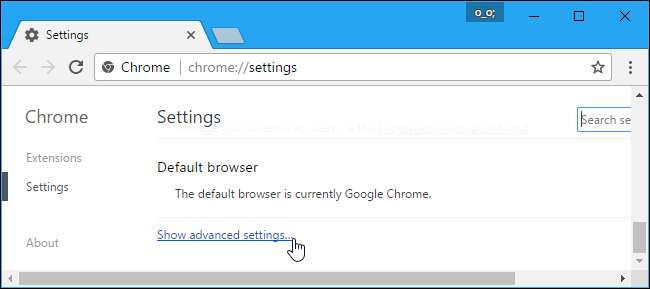
Görgessen lefelé, amíg meg nem jelenik az adatvédelmi szakasz, majd kattintson a Tartalombeállítások gombra.
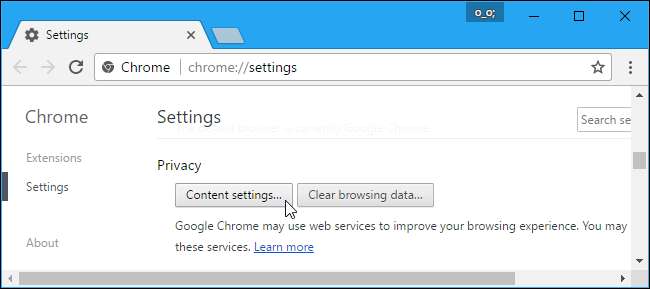
Görgessen le a „Flash” szakaszig. Válassza az „Először kérdezzen, mielőtt engedélyezné a webhelyek Flash-futtatását (ajánlott)” lehetőséget, és a Chrome-nak kifejezett engedélyre lesz szüksége, mielőtt egy webhely futtathatja a Flash beépülő modul tartalmát.
Választhatja a „Blokkolja a Flash futtatását a webhelyeken” lehetőséget is. Ez megakadályozná, hogy minden webhely futtassa a Flash-t, és a Chrome nem is kéri, hogy engedélyezze a Flash-t, amikor meglátogat egy weboldalt, amely megpróbálja használni. Azonban továbbra is rákattinthat a webhely engedélyek menüjére - amelyet alább ismertetünk -, hogy engedélyt adjon a webhelynek a Flash futtatására. Bármelyik opciót is választja egy webhelyhez, az felülírja az itt választott fő opciót.
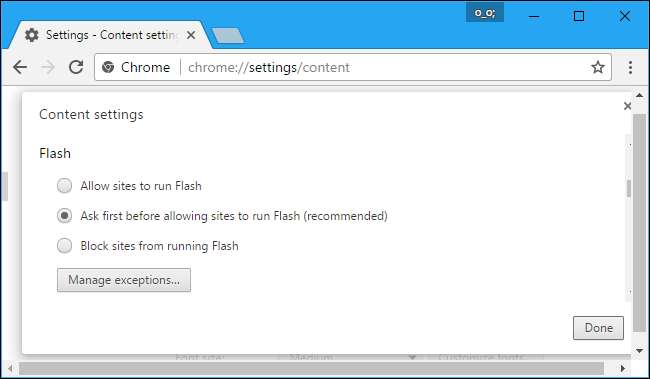
Click-to-Play engedélyek kezelése
Amikor olyan webhelyet látogat meg, amely Flash-tartalmat használ, akkor egy szürkés, üres plugin-ikont lát, ahol a Flash-tartalomnak lennie kell. Kattintson rá, és kiválaszthatja, hogy engedélyezi-e a Flash-tartalmat az adott webhelyen.
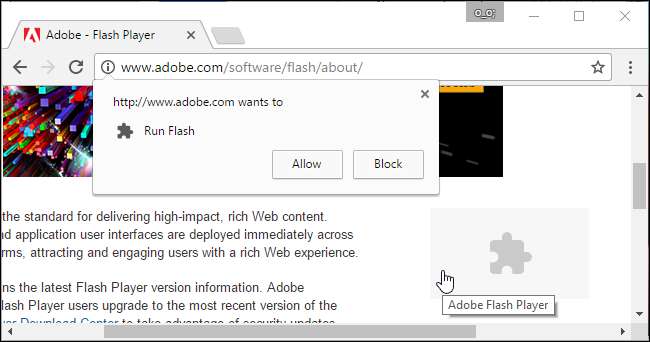
Miután használta ezt a kattintással lejátszható funkciót, és engedélyt adott egy webhelynek a Flash-tartalom futtatására, a jövőben automatikusan meg tudja játszani a Flash-tartalmat.
Azt azonban kezelheti, hogy mely webhelyek rendelkeznek engedéllyel a Flash-tartalom futtatásához, és melyikeknek kell használniuk a kattintással lejátszani funkciót. Webhely megtekintése közben a Chrome címsávjának bal oldalán található „i” ikonra kattintva megtekintheti a webhely engedélyeit. A „Flash” alatt kiválaszthatja, hogy a webhely kérjen-e engedélyt a Flash futtatásához, vagy mindig engedélyezni vagy mindig blokkolni kívánja a Flash szolgáltatást az adott webhelyen.
Ne feledje, hogy ha a webhelyet „Ask” -ra állítja, majd engedélyt ad neki a Flash egyszeri futtatására, akkor a Chrome megváltoztatja a webhely engedélyét „Allow” -ra, és mindig engedélyezi a Flash-tartalom futtatását, amíg ezt a beállítást még egyszer nem módosítja.
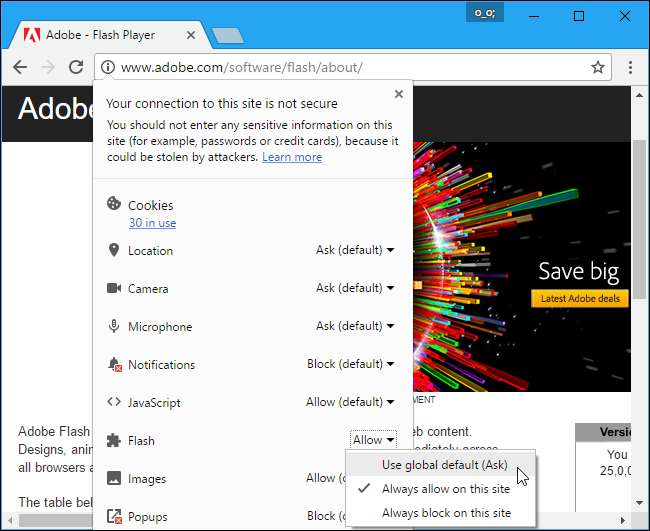
A Beállítások oldalon kezelheti azon webhelyek listáját is, amelyek jogosultak a Flash-tartalom futtatására. Menjen a menübe> Beállítások> Speciális beállítások megjelenítése> Tartalombeállítások. A Flash szakaszban kattintson a „Kivételek kezelése” elemre.
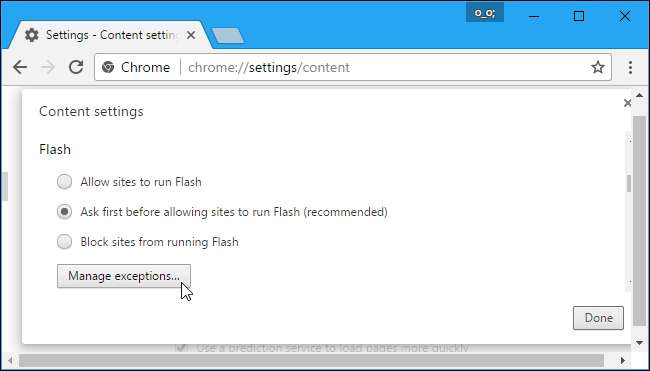
Megjelenik azoknak a webhelyeknek a listája, amelyeknek engedélyt adott a Flash futtatására, vagy megakadályozta a Flash futtatását. A webhely Flash-engedélyeinek visszavonásához és visszaállításához kattintson a lejátszás módra, kattintson az „x” gombra a webhely törléséhez a listáról, vagy a legördülő menü használatával állítsa vissza a „Kérdés” viselkedését.
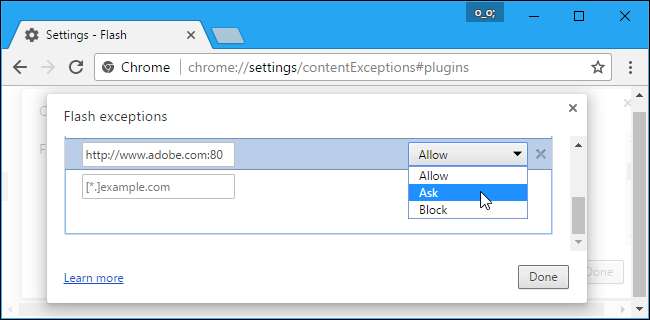
Sajnos úgy tűnik, hogy már nincs lehetőség arra, hogy a webhelyek „mindig kérjenek” Flash-tartalmak lejátszására. Ha azonban engedélyt adott egy webhelynek a Flash-tartalom futtatására, és vissza szeretné állítani a kattintással történő lejátszás viselkedését, akkor a böngésző címsorából könnyen visszavonhatja a webhely Flash-engedélyét.







